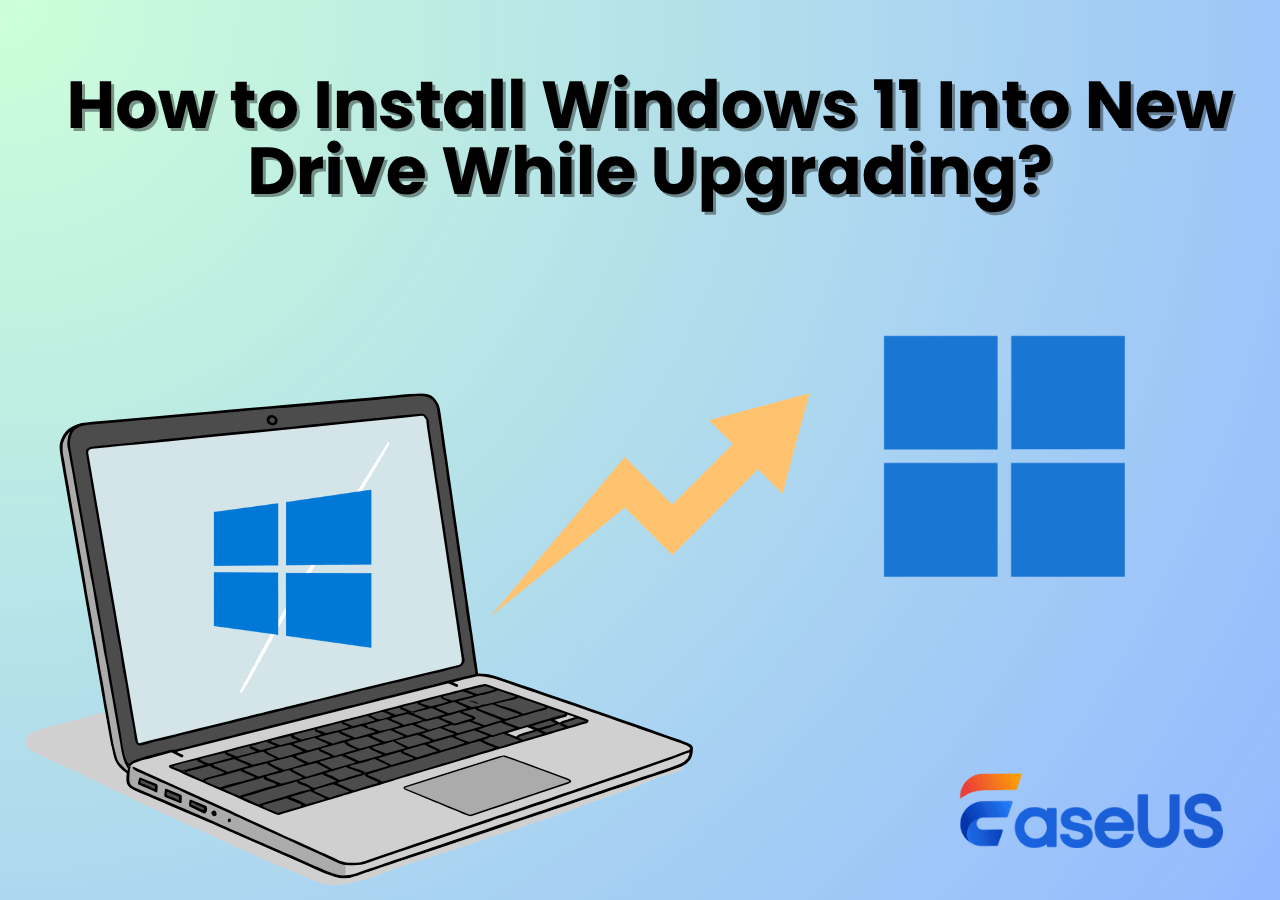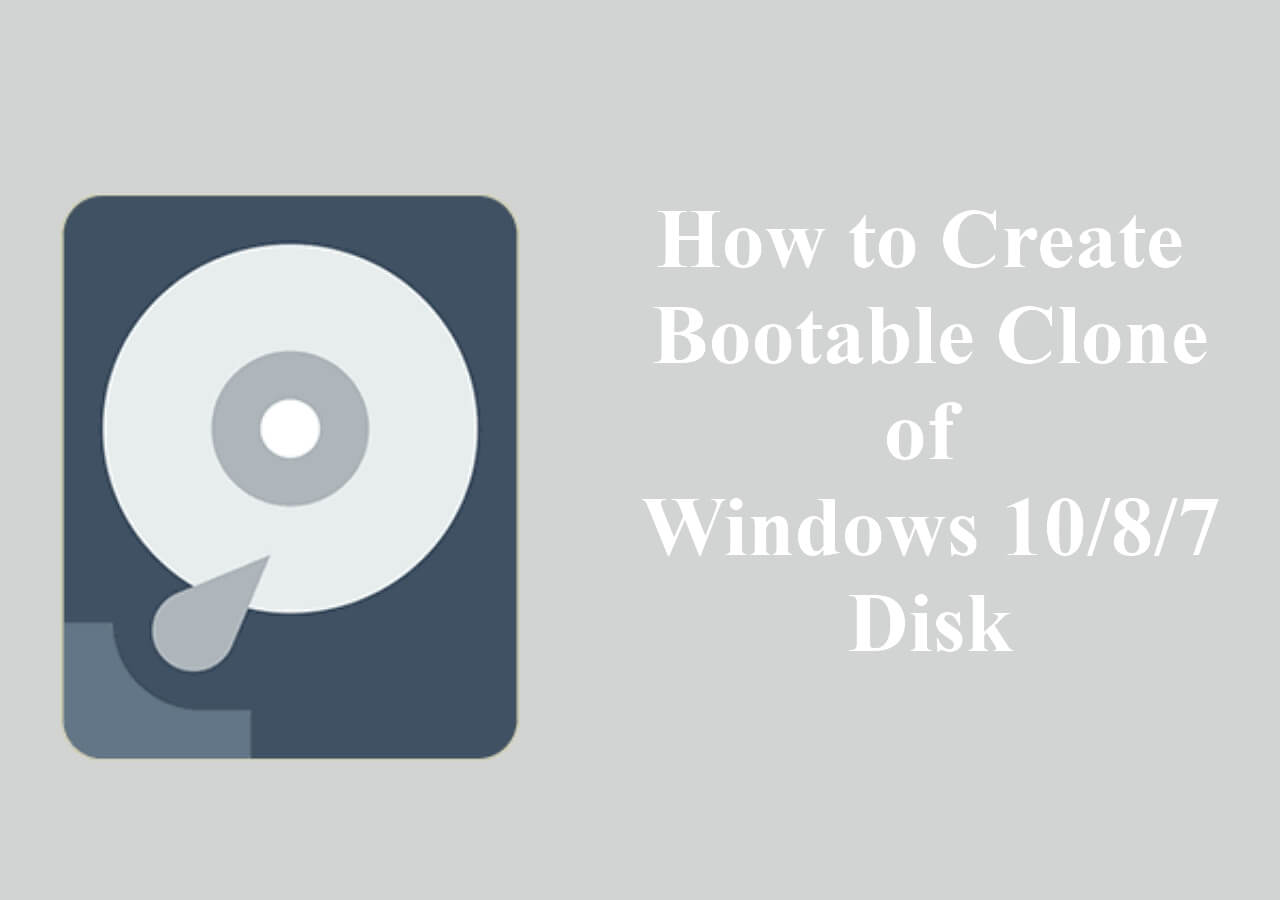Índice de la página
Puntos clave
- ✏️Las SSD M.2 NVMe de Samsung son una opción popular para jugadores, editores de vídeo y creadores de contenidos debido a su excelente rendimiento.
- ✏️ Para migrar el SO a una SSD Samsung M.2 NVMe, se necesita una herramienta fiable de clonación de discos para clonar la unidad del sistema al nuevo disco sin reinstalar el SO ni perder nada.
- ✏️EaseUS Disk Copy y Samsung Data Migration se pueden utilizar para migrar el sistema a un nuevo SSD de Samsung.
¿Tú también estás luchando por migrar el SO a un nuevo SSD pero no sabes cómo? Bueno, no te angusties. En realidad, la forma más fácil y rápida de mover el SO a otro disco es mediante la clonación.
Al clonar el disco antiguo en un SSD Samsung M.2 NVMe se creará una copia 1 a 1 del disco original, incluyendo el sistema operativo, sectores de arranque, ajustes, programas instalados, configuraciones, etc. No necesitas reinstalar el SO y puedes arrancar desde el nuevo SSD de clonación de forma segura.
Visión general de las SSD M.2 NVMe de Samsung
En cuanto a los mejores SSD de hoy en día, el SSD de Samsung debe estar en la lista debido a su excelente rendimiento y rápida velocidad. Se encuentra entre los 5 líderes de cuota de mercado de SSD y dispone de varios tipos de interfaces, como SATA, NVMe, M.2, etc.
Las unidades NVMe proporcionan una mayor ventaja de rendimiento frente a las unidades basadas en otros tipos de interfaces, debido a su latencia reducida y al aumento de las operaciones de entrada/salida. Las SSD Samsung M.2 NVMe son una serie muy utilizada por jugadores, editores de vídeo y creadores de contenidos. Por tanto, también surge la necesidad de migrar el SO a la SSD M.2 de Samsung.
📖Ampliar lectura: Clonar SSD NVMea SSD SATA | Clonar SSD M.2 SATA a M.2 NVMe
Qué hacer antes de migrar el SO a una SSD NVMe de Samsung
Para garantizar una migración fluida y satisfactoria del sistema operativo a la SSD M.2 NVMe de Samsung, será mejor que hagas algunos preparativos, y aquí tienes la lista.
- Consigue un SSD Samsung M.2 NVMe. Asegúrate de que es compatible con la ranura SSD de tu ordenador.
- Haz unacopia de seguridad de los datos guardados en el disco antiguo. Es muy recomendable crear una copia de imagen de tu disco antiguo para evitar la pérdida de datos durante el proceso de clonación. Puedes utilizar un software gratuito de copia de seguridad, EaseUS Todo Backup, para hacerlo fácilmente.
- Formatea e inicializa el nuevo SSD M.2 de Samsung. Este paso es opcional, ya que algunas herramientas de clonación de discos lo omiten automáticamente y clonan el disco correctamente.
- Instala la nueva unidad SSD M.2 NVMe de Samsung. Instálalo correctamente en la placa base de tu ordenador, o conéctalo a través de un cable USB. Asegúrate de que el SSD puede ser reconocido.
- Descarga una herramienta fiable de migración del SO. Sin duda, necesitas una herramienta de clonación de discos que te ayude a clonar el SO al SSD de Samsung. EaseUS isk Copy es la elección de la mayoría de la gente. Además, puedes utilizar Migración de Datos Samsung.
Con todos los preparativos anteriores hechos, vamos a sumergirnos en los pasos específicos para migrar el SO al nuevo disco.
Pasos para mover el SO de arranque a un SSD NVMe M.2 de Samsung
Algunos de los fabricantes de SSD, como Samsung, Western Digital y Seagate, tienen su propia herramienta de clonación de discos integrada. Sin embargo, al utilizar Samsung Data Migration para clonar un SSD, puedes encontrarte con problemas como que Samsung Data Migration se bloquee al 0% o no funcione. Para evitar estos errores, es necesario y conveniente utilizar una herramienta de clonación de discos de terceros, EaseUS Disk Copy.
Aquí trataremos ambos métodos.
Método 1️⃣ Utiliza una herramienta profesional de clonación de SSD - EaseUS Disk Copy
EaseUS Disk Copy es definitivamente un software de migración de SSD M.2 de Samsung que nunca deberías perderte. Es un programa de clonación de discos fiable y fácil de usar que está especialmente diseñado para la clonación de discos de Windows. Compatible con SSDs y HDDs de todos los fabricantes, puedes utilizarlo para clonar la unidad del sistema a la nueva SSD Samsung M.2 NVMe sin problemas.
Diseñado con una interfaz de usuario sencilla, es adecuado tanto para principiantes como para expertos en tecnología, para completar la clonación de discos con unos pocos clics.
Otro punto atractivo de EaseUS Disk Copy es que no necesitas inicializar el nuevo SSD antes de clonarlo, y lo reconocerá automáticamente.
Ahora sigue los pasos que se indican a continuación para clonar el sistema operativo en la SSD M.2 NVMe de Samsung:
📖Preparativos antes de iniciar la clonación:
- Un destornillador, un Cable Adaptador Divisor de Potencia, un cable SATA o un adaptador USB a SATA.
- Asegúrate de que el disco duro/SSD de destino tiene una capacidad igual o mayor que el espacio utilizado de la capacidad del sistema antiguo.
- Comprueba si el estilo del nuevo disco es el mismo que el del antiguo. Si no es así, inicializa un nuevo HDD/SSD a MBR o GPT.
- Descarga una herramienta de clonación de discos - EaseUS Disk Copy
Paso 1. Inicia EaseUS Disk Copy, y conecta el nuevo segundo HDD/SSD al PC. Una nueva ventana te preguntará: "Se ha encontrado una nueva unidad en este ordenador, ¿quieres migrar el SO a la nueva unidad?". Haz clic en el botón Sí, y se seleccionarán automáticamente todas las particiones y archivos relacionados con el sistema.

Paso 2. Ajusta la disposición del disco de destino para que quepa en el nuevo disco. Marca la opción "Marcar la opción si el destino es SSD" para poner tu SSD en su mejor rendimiento.
- Autoajustar el disco: realiza algunos cambios por defecto en la disposición del disco de destino para que funcione en su mejor estado.
- Copiar como el origen: no cambia nada en el disco de destino, y la disposición es la misma que la del disco de origen.
- Editar la distribución del disco: te permite redimensionar/mover manualmente la distribución de la partición en este disco de destino.
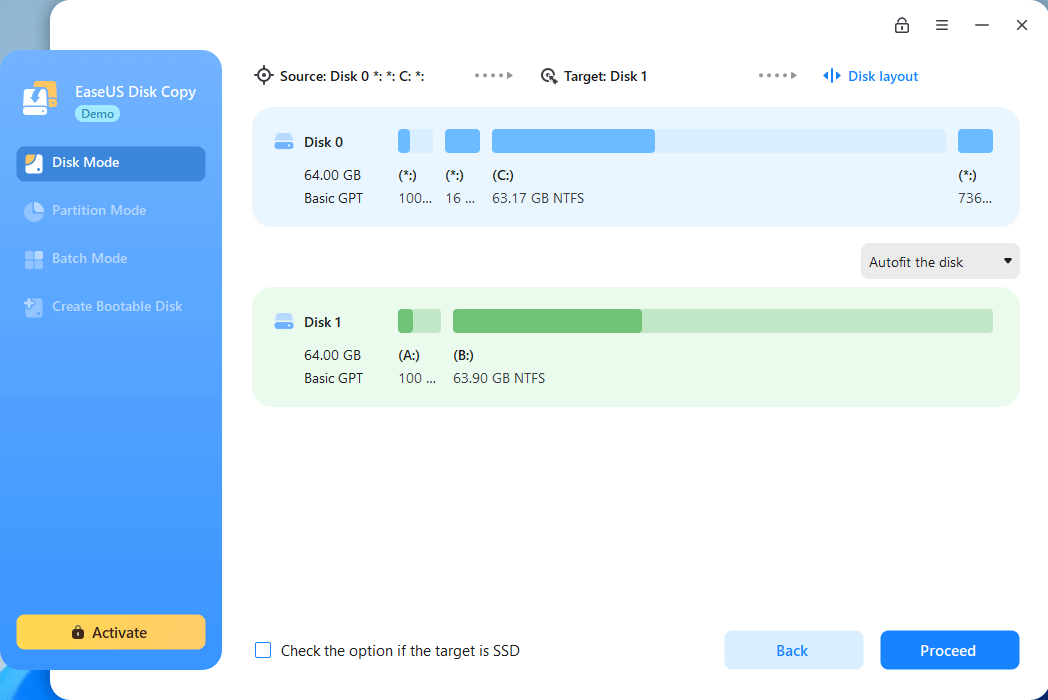
Paso 3. Haz clic en el botón Continuar, y aparecerá un mensaje para advertirte de que se perderán datos. Confirma este mensaje haciendo clic en Continuar.

Paso 4. Espera a que finalice el proceso y podrás comprobar la integridad del disco duro clonado y ver si se ha migrado el SO a él.

¿Te ha resultado útil el post? Compártelo en tus redes sociales para ayudar a tus amigos y seguidores a actualizar sus SSD y migrar sin problemas el sistema operativo a las nuevas SSD M.2 NVMe de Samsung.
Método 2️⃣ Utiliza la migración de datos de Samsung
Migración de Datos Samsung está disponible si no quieres instalar software de terceros. Puedes utilizarlo para clonar un SSD Samsung a otro y migrar un SSD Samsung más pequeño a uno más grande.
Sin embargo, debes tener en cuenta que esta herramienta sólo funciona en unidades SSD de Samsung, por lo que no es aplicable si clonas un disco que no sea de Samsung en una unidad SSD de Samsung.
Si tanto el disco de origen como el de destino pertenecen a Samsung, puedes descargar Migración de Datos de Samsung desde su web oficial y seguir los pasos que se indican a continuación:
Paso 1. Ejecuta Migración de Datos de Samsung y haz clic en el botón Inicio situado en la esquina derecha.
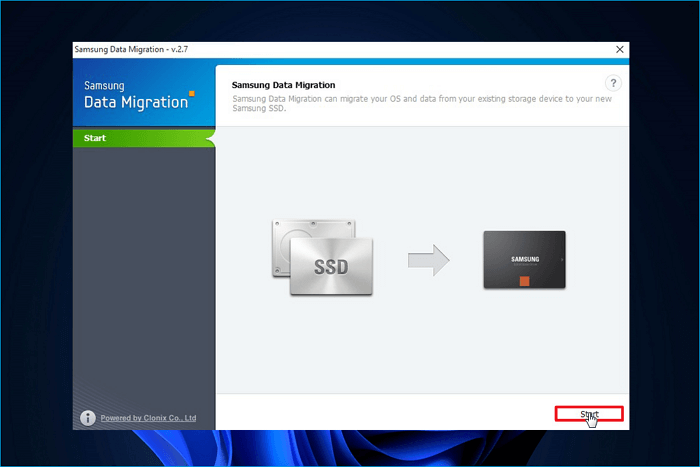
Paso 2. Selecciona y confirma tanto el disco de origen como el de destino y haz clic en Iniciar.
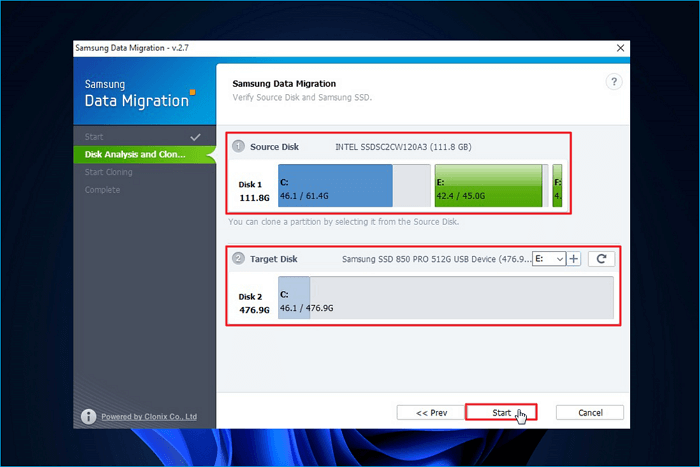
Paso 3. Haz clic en Sí en la ventana emergente de advertencia para continuar.
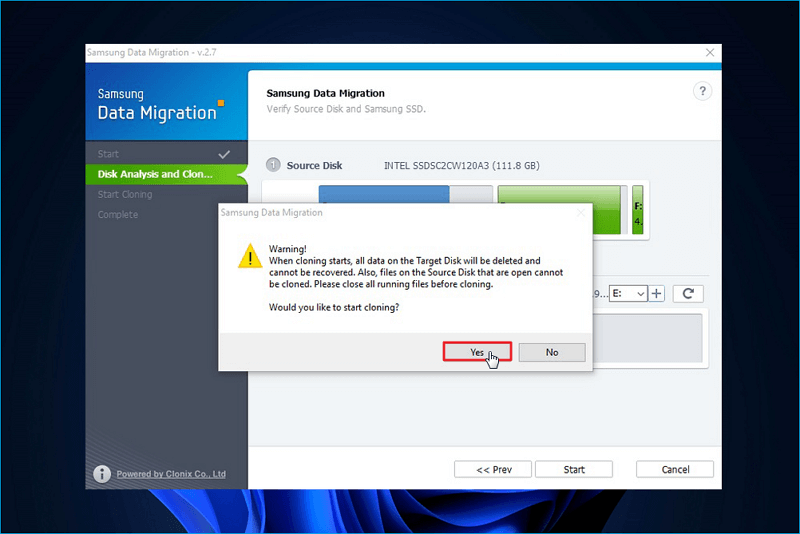
Paso 4. Espera a que finalice el proceso y haz clic en Salir para salir.
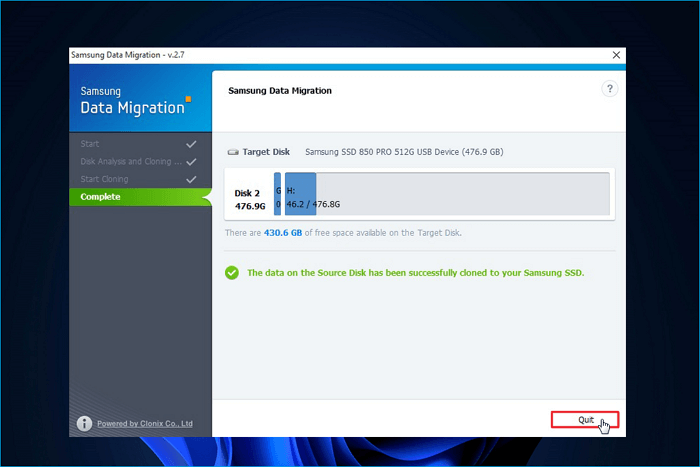
📌Lee también: ClonarSO Windows de HDD/SSD a SSD M .2 | Clonar SSD M.2 con una sola ranura
¿Te ha resultado útil el post? Compártelo en tus redes sociales para ayudar a tus amigos y seguidores a actualizar sus SSD y migrar sin problemas el sistema operativo a las nuevas SSD M.2 NVMe de Samsung.
Palabras finales
Este artículo ofrece la forma más fácil de migrar el sistema operativo a Samsung M.2 NVMe SSD con EaseUS Disk Copy. Esperamos que pueda ayudarte eficazmente. Si quieres cambiar a un nuevo HDD/SSD para aumentar la velocidad de tu dispositivo o ampliar el almacenamiento, EaseUS Disk Copy es definitivamente una herramienta excelente que nunca debes perderte. Te facilitará el proceso y podrás cambiar un nuevo disco sin problemas.
Preguntas frecuentes sobre la migración del SO a un SSD NVMe M.2 de Samsung
1. ¿Tiene Samsung software de migración?
Sí, la Migración de Datos de Samsung es una herramienta de Samsung diseñada para la migración de discos Samsung. Migrará y moverá todos los datos, incluidos el sistema operativo, las aplicaciones, los datos de usuario y los archivos relacionados con el sistema, de un dispositivo de almacenamiento existente a otro disco Samsung. Sin embargo, según los comentarios de algunos usuarios, se encuentran con problemas como que la Migración de Datos Samsung no funciona o se atasca durante el proceso. Si estás en la misma situación, prueba su alternativa, EaseUS Disk Copy.
2. ¿Cómo traslado mi SO a un SSD sin reinstalar Windows?
Para trasladar el sistema operativo a un SSD sin reinstalar Windows, la mejor forma es la clonación, que copiará el sistema operativo, los sectores de arranque, los archivos relacionados con el sistema y otras configuraciones al nuevo disco, y podrás arrancar desde el disco clonado sin problemas.
3. ¿El software de migración de Samsung es gratuito?
Sí, la Migración de Datos de Samsung es fiable y gratuita. Puedes utilizarlo para migrar datos entre discos de forma gratuita.

EaseUS Disk Copy
EaseUS Disk Copy es una herramienta de clonación y migración de HDD/SSD bien diseñada y muy fácil de usar, una herramienta que debería ser ideal para cualquiera que desee migrar rápida y fácilmente un disco de sistema existente a un nuevo disco (o unidad SSD recién instalada) con el mínimo de configuración requerida.
EaseUS Disk Copy

Herramienta de clonación dedicada para satisfacer todas las necesidades de clonación de sistemas, discos y particiones.
Descargar gratisArtículos Populares
Febrero 20, 2023
![]()
Agosto 24, 2023
![]()
Julio 7, 2023
![]()
Sep 22, 2022
![]()
Marzo 20, 2023
![]()
Temas interesantes